
iMacrosはMozilla Firefoxの操作を自動化する事ができます。
そういった方法の一つのFirefoxの動作を記録させる方法を前回書きましたが、他にもiMacrosは命令文を書く事でFirefoxを操作する事も出来ます。
今回は、その命令文を書いて操作する方法を書いてみます。
iMacrosのファイル保存場所
まずはiMacrosのファイル保存場所です。
これはWindows10なら「ドキュメント」フォルダの中の「iMacros」がiMacrosファイルのデータが入っています。
iMacros
┣Datasources … 「.csv」等のデータファイル
┗Macros … 「.iim」「.js」等のプログラムファイル
このようにプログラムとデータは別々に保存されます。
前回の記事で書いた「操作を記録したファイル=#Current.iim」もMacrosフォルダに保存されています。
iMacrosのエディタを開く方法
まずはエディタを開く方法です。
このマクロファイルは基本的にUTF-8形式のテキストファイルで保存されていますのでUTF-8を取り扱えるテキストエディタなら何でも使えますが、iMacros側でもツールを用意しています。
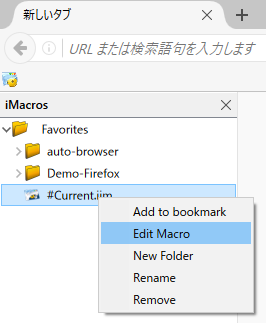
iMacrosのツールで開く方法は、まずマクロファイルを右クリックしてメニューを出します。
そして、このメニューの「Edit Macro」を選択します。
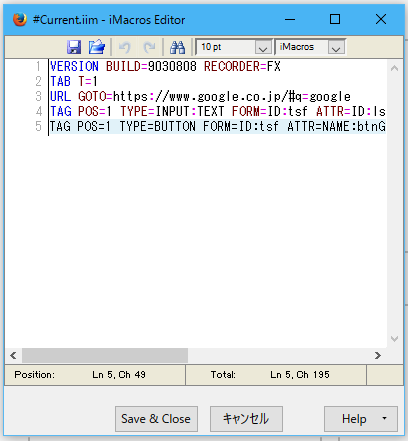
これで「iMacros Editor」というマクロを編集する事の出来るツールのウインドウが開きます
ここにマクロの命令を書き込み保存すればマクロとして利用する事が可能です。
iMacrosのマクロ作成方法
操作を記録した物もプログラム化されているので、こういった物を参考にマクロを組む事もできるので、記録をしながらマクロを組むのがおすすめです。
細かい命令は次回書きます。